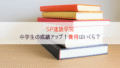子どものパスワード管理で困っていませんか?
最近は学校や塾の教材もオンライン化が進み、タブレットやスマホ、パソコンでログインする機会がどんどん増えていますよね。
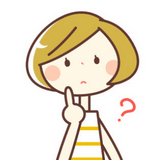
パスワードどれだっけ?

忘れてしまった…また再設定しないと…

同じパスワードはダメだよね…
保護者としてはパスワードの扱いって不安だけど面倒ですよね。
そんな時に役立つのが1Password。
実際に私も、子どもの学習アプリやマイページのパスワード管理に困っていました。
付箋やノートに書いても見つからなくなったり、毎回リセットする羽目になったり…。
同じ悩みを持つ保護者は多いのではないでしょうか。
1Passwordならそんなパスワード管理の「不安」「面倒」が解消!
設定もとても簡単でした。
さらにソースネクストからの購入なら3年分まとめて購入で公式よりもぐっとお手頃に使えます。
コスパを重視しながら、しっかりパスワード管理したい方にはおすすめです。
ここでは、難しい専門知識がなくても使える1Passwordの魅力を、保護者目線でレビューを交えて紹介します。
ソースネクスト限定!公式よりお得に使える
👉 1Password 3年版はこちら
なぜ今「子どものパスワード管理」が保護者にとって大事なのか

学校や塾、学習教材などのアプリが増える中で、子どものパスワード管理は保護者にとって大きな課題ですよね。

またログインできない…
そんなパスワード管理に関する悩みは日常茶飯事ではないでしょうか?
学校や塾もアプリ化、ログイン情報が増えすぎている
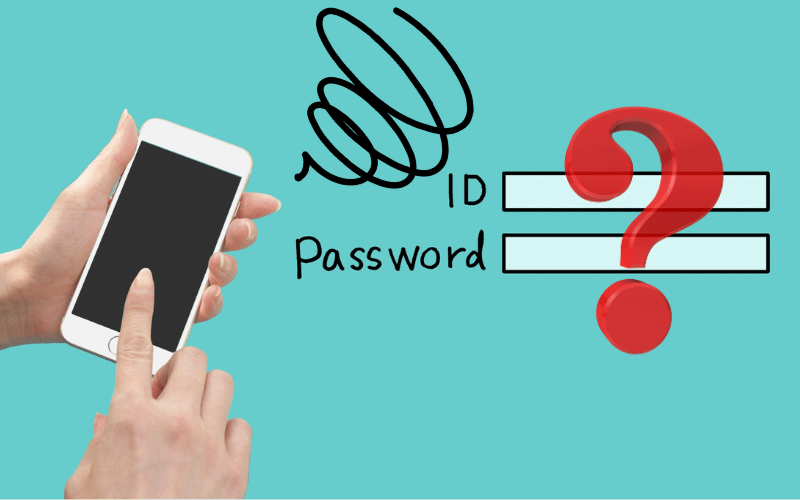
進研ゼミやスマイルゼミなどのタブレット教材、学校の連絡アプリ、塾の学習管理システム…。
子どもに関わるログイン情報は年々増えています。家庭で管理しきれないほどの数になっていませんか?
パスワードが増えすぎて管理に手間取るご家庭も多いと思います。
ありがちな「付箋にメモ」「同じパスワード使い回し」の危険性
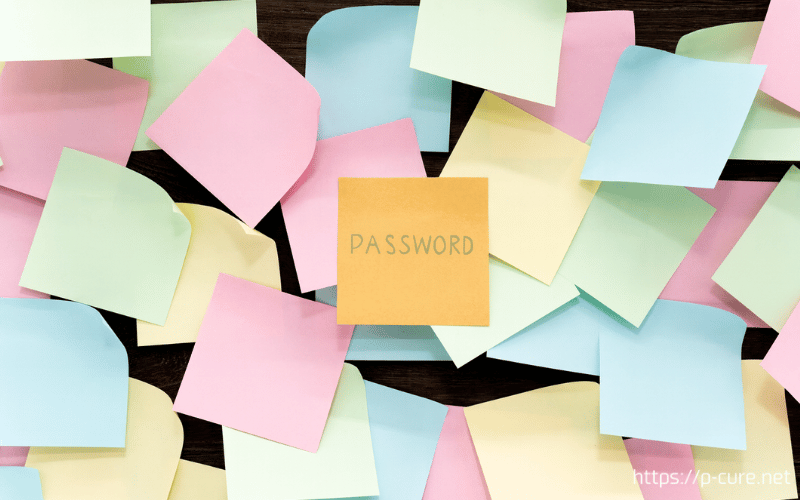
- メモしておく
- 手帳に書いておく
- 付箋を貼り付ける
- 子どもの誕生日をパスワードにする
パスワードの管理や設定をこうした手軽な方法に頼ると、セキュリティリスクが一気に高まります。
流出したら、成績や住所など大切な情報が外部に漏れる危険も。
不安になりますよね。
もし流出したら?住所・成績・親の連絡先まで芋づる式に

たとえ学習アプリのアカウント情報でも、そこから保護者のメールアドレスや住所までつながる可能性はあります。
支払い情報まで流出すると、大変なことになりますよね。
情報漏洩のニュースを見て「うちは大丈夫かな?」と不安になったこともあるのではないでしょうか?
1Passwordとは?初心者でも使える理由【保護者でも安心】

ITに詳しくない保護者でも、1Passwordはすぐに使えます。
難しい設定は不要で、最初にマスターパスワードを決めるだけ。
あとは1Passwordがすべてのパスワードを覚えてくれます。
すごく安心感があって簡単なんです!
覚えるのは「マスターパスワード」ひとつだけ
1Passwordにログインするための「マスターパスワード」を覚えておけば、あとは全て自動で管理できます。
数十個のパスワードを覚える必要はありません。
スマホ・PC・タブレットで同期、自動で入力してくれる
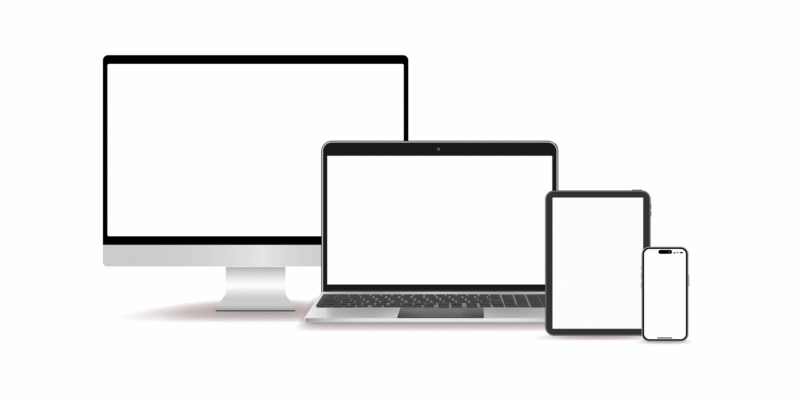
一度登録したパスワードは、スマホ・PC・タブレットに自動で同期されます。
子どもが勉強するタブレットでも、保護者のスマホからでもサッとログイン可能なので本当に便利なんです!
強力なパスワードを自動で作ってくれるから安心
パスワード作成のシーンは本当にたくさんありますよね。
「abc123」などの単純なものや、推測されやすい「子どもの名前+誕生日」など、使いまわしているパスワードは危険…。

どれも危険だとわかってても、もう思いつかない!

もうこれ以上管理できない!
1Passwordならランダムで強力なパスワードを生成、保存してくれるので安心です。
強力パスワードを自動で守る!
👉 1Password 3年版(ソースネクスト)を見る
保護者にとってのメリット|1Passwordでできること
ログイン情報は家族で共有できる
家計まわりも一括管理|支払い情報までまとめて守れる
子どもの学習用アプリだけでなく、銀行やカードなど家計に関わる情報まで1Passwordで安全に保存できます。
- 銀行口座(支店名/口座番号/メモ)
- クレジットカード(番号・有効期限・セキュリティコード)
- 金融機関のログイン情報(ID/PW/二段階認証のメモ)
大事なお金関係は親だけが見られるように制限できるので安心。いざという時にも探す手間なく取り出せます。
そして子どもの学習アプリなどは家族と共有する、といった「見せる/見せない」の使い分けができるのもポイントです。
子どもには見せない銀行・カード情報は「親だけ閲覧」に設定できるので、家庭内の見せ分けも安心です。

実際に私も子どものタブレット教材のパスワードを1Passwordに入れてみました。
ログインに手間取ることも、メモを探す必要もないので、登録してからは自動入力で一発ログイン!とってもスムーズです。
銀行やカードも「親だけ閲覧」にしておけるから、家計の管理も安心。
難しくない?実際の導入ステップとレビュー
- ソースネクストに登録
- 製品情報を登録
- マスターパスワードを決める
- よく使うIDを登録する
(パソコンやスマホからの取り込みも簡単!)
導入は4ステップだけ。
私も実際に試しましたが、想像以上に簡単でした。
ここでは実際のレビューを交えながら流れを紹介します。

手順どおりに進めるだけで、次からはワンタップでログインできました♪
実際に使ってみました!口コミ・レビュー紹介
自分のパスワードだけでも手一杯なのに、子どものものまで考えて、保管するのは大変ですよね!
そこでパスワード管理に1Passwordを実際に使ってみました。
- 購入ソースネクストから申し込み
公式よりもぐっとお手頃価格で買えます!
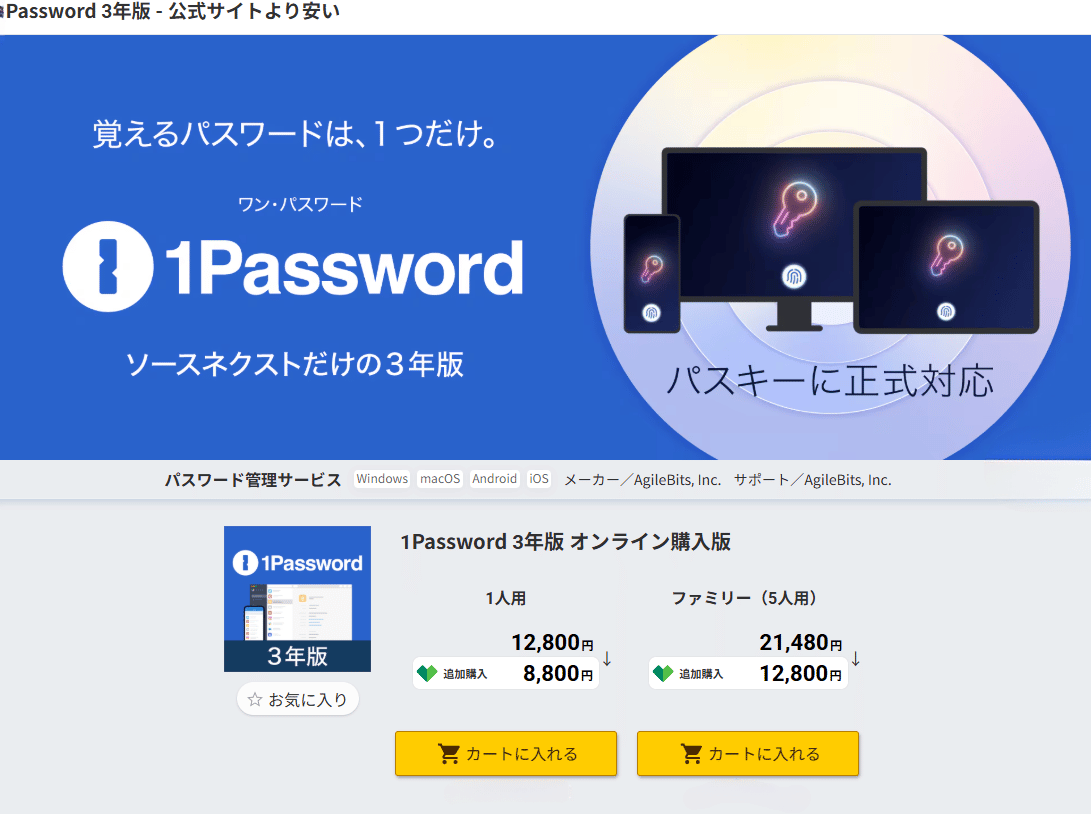
ソースネクストの公式ページで1人用かファミリー用かを選んでカートに入れるだけ。
- 登録ソースネクストアカウントの作成と製品登録
まずはソースネクストのアカウントを作成して、そこに購入商品(1Password)を登録します
まずはメールアドレスの登録↓
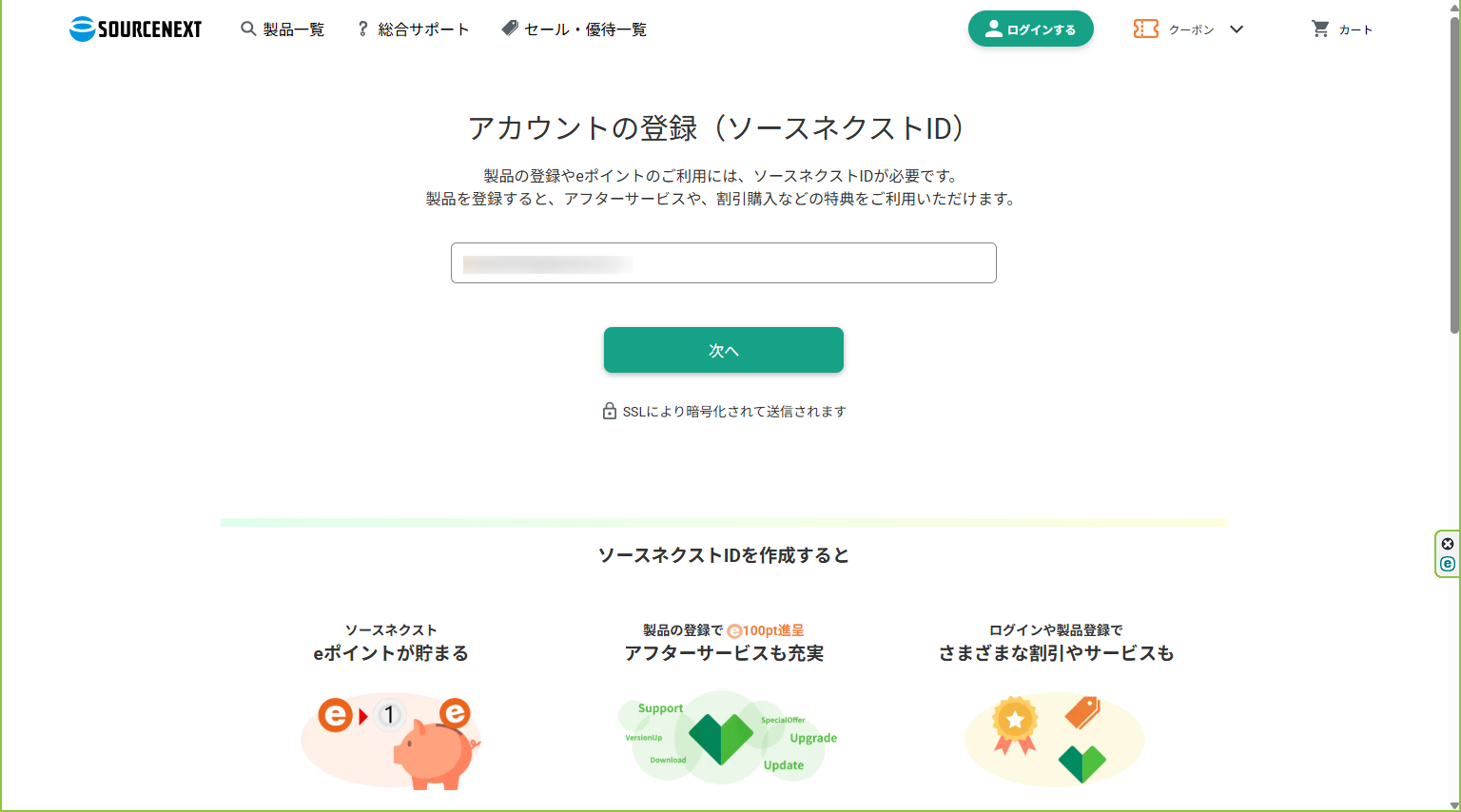
登録アドレス宛にメールが届きます↓
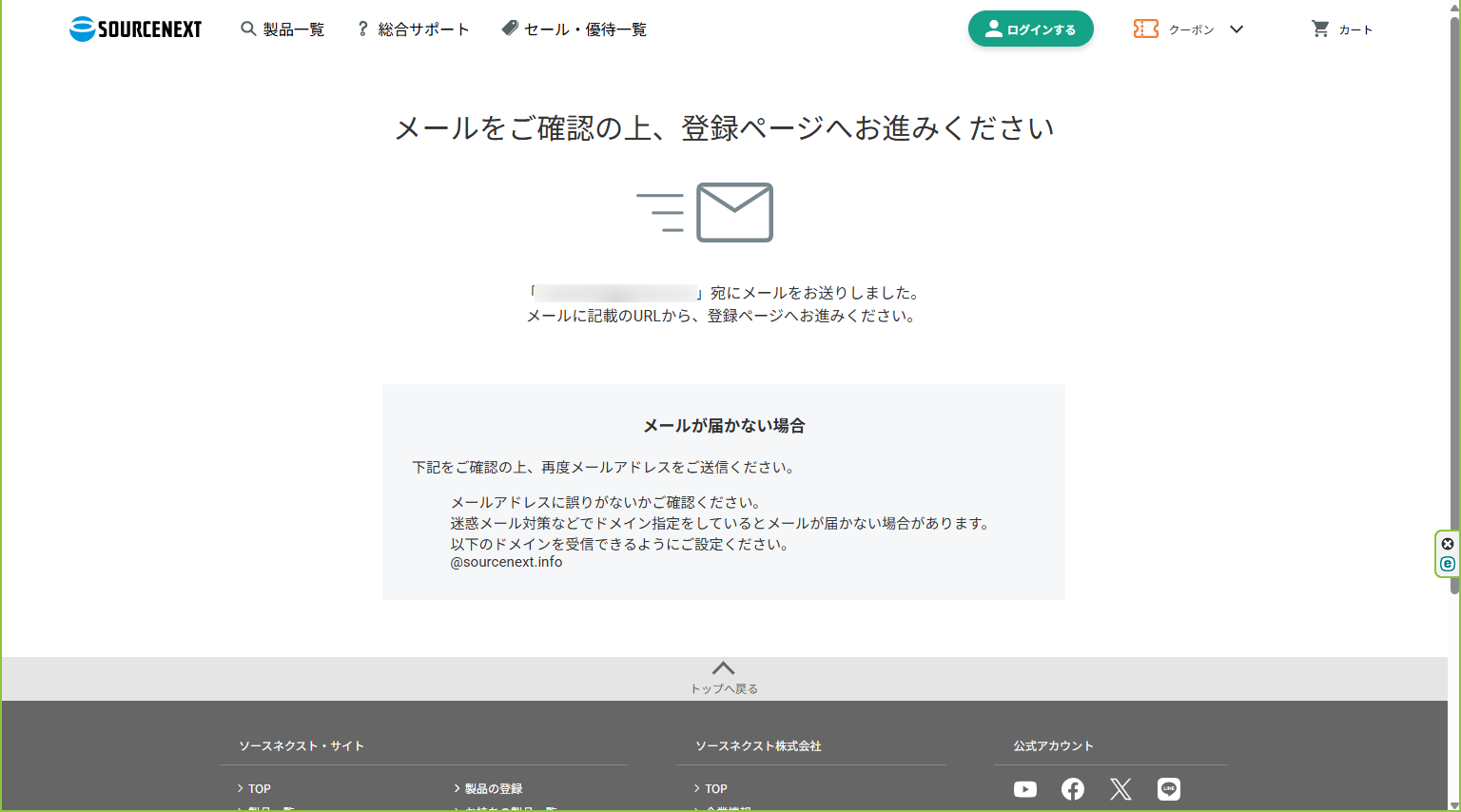
メール内のURLをクリック。↓
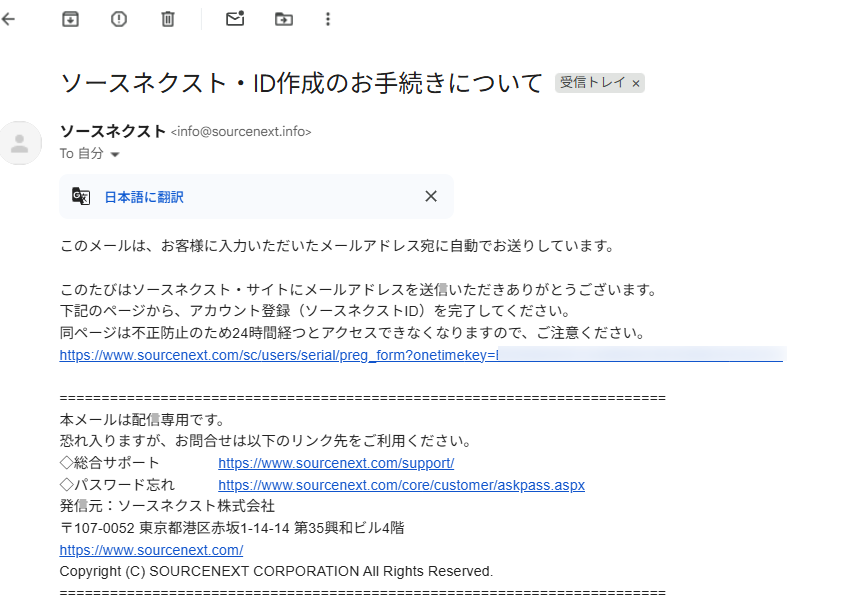
- 登録アカウント設定
登録したメールアドレス(ソースネクストID)でソースネクストアカウント用のパスワードを作成します。設定したいパスワード、氏名を入力↓
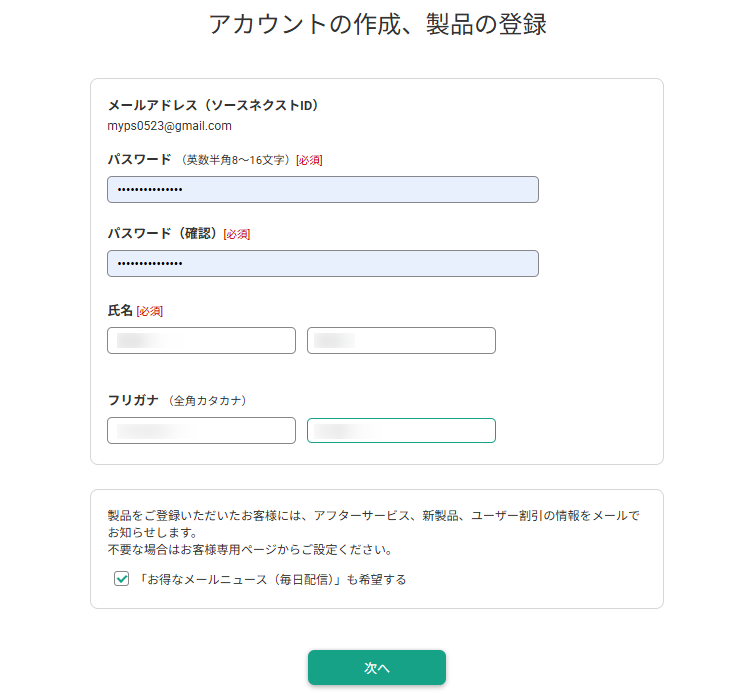
- 登録製品登録
作成したソースネクストアカウントに1Passwordを登録します。購入するとメールアドレス宛にシリアルナンバーが届くので、それを入力↓
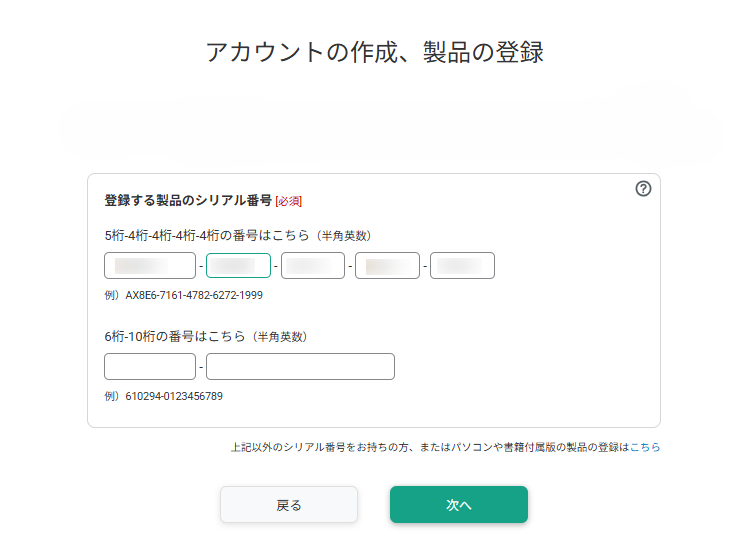
これで準備完了!
- 設定1Passwordの設定
ソースネクストのマイページに1Passwordが登録されています。設定や操作はここからします↓
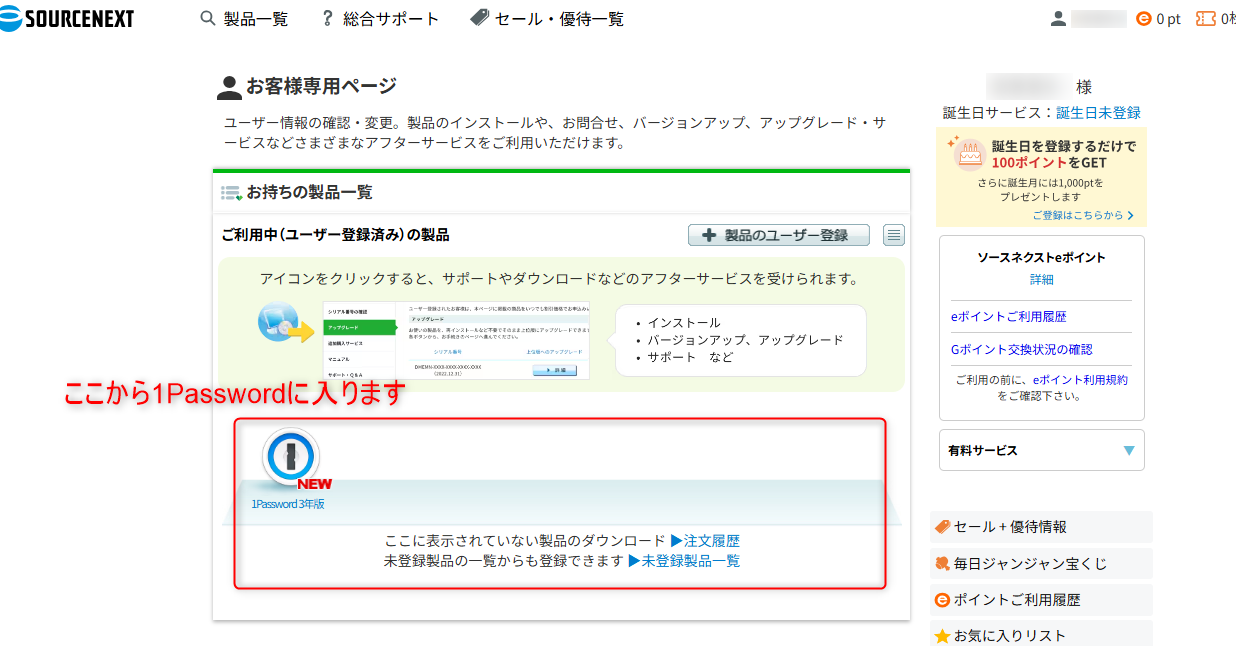
- 設定利用開始設定
メールアドレスに通知されるコードを入力します↓
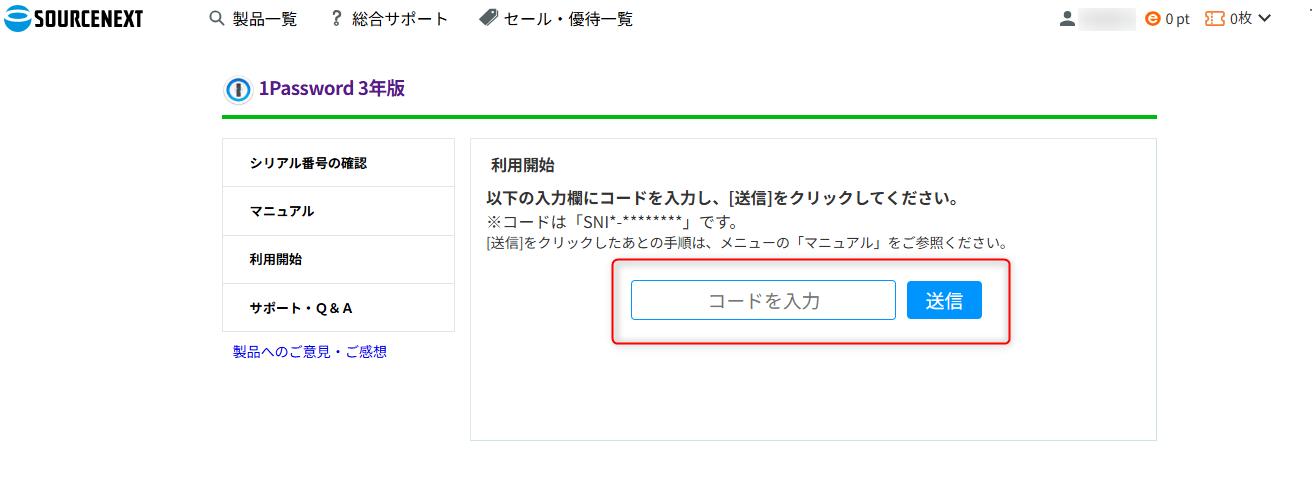
これで1Passwordの利用ができるようになりました!
- 設定マスターパスワードの設定など
手順はすべて画像付きで説明があるので、とても分かりやすい!
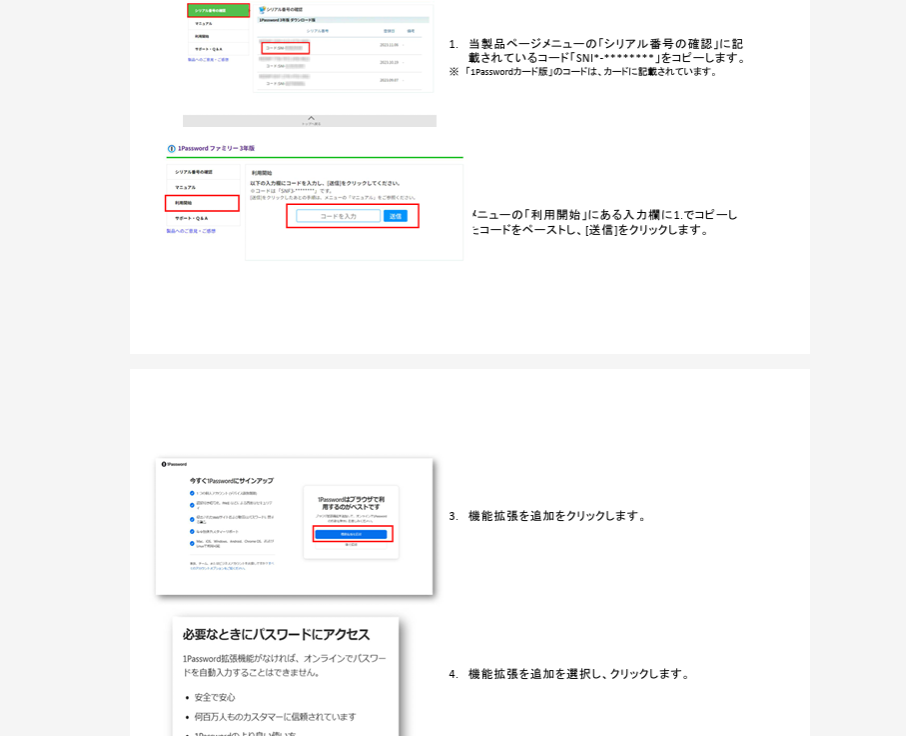
- 設定他のデバイスでの共有も簡単
スマホやタブレットとの1Passwordの共有はQRコードでサクッとできるので、とても簡単↓
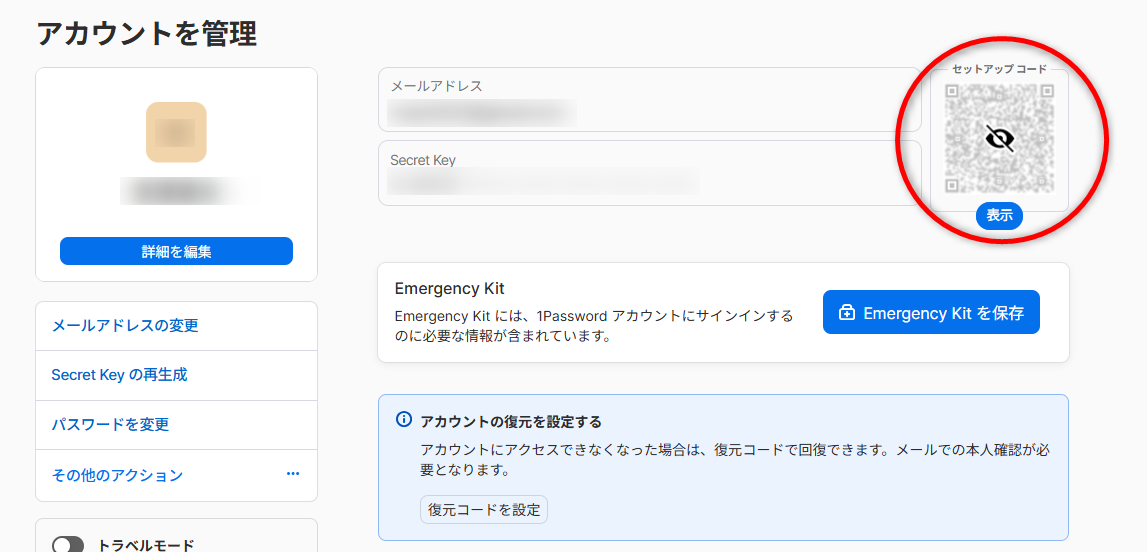
- 設定パスワードマネージャーの取り込み
パソコンやスマホにあるパスワードマネージャーに登録しているIDとパスワードは、一つ一つ入れる必要なし!
一括で簡単に1Passwordに取り込むことができます!
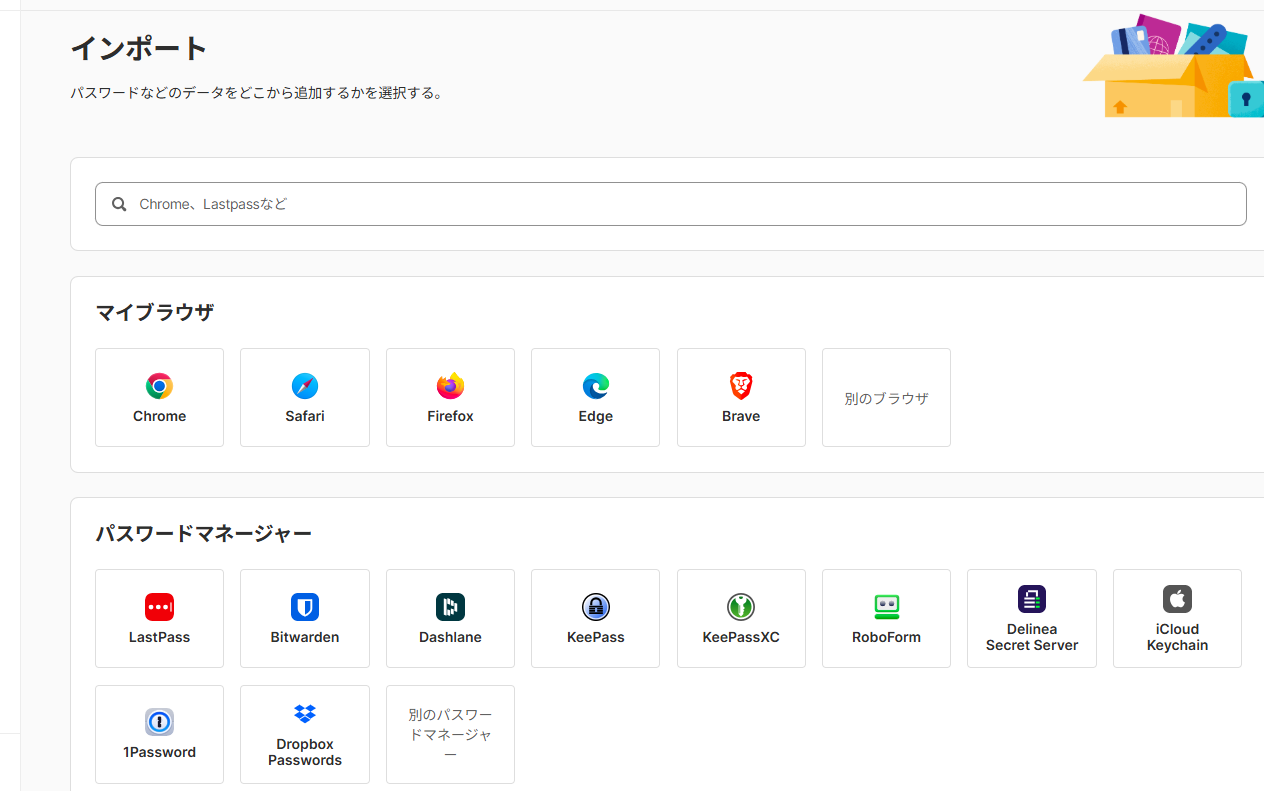
あとは必要に応じて、アレンジするだけ!
大事なのはマスターパスワードの作成とパスワードが分からなくなったときのエマージェンシーキーの保管!
これさえしっかりしておけば、一つ一つのパスワードの作成や保管に手間取ることもありません。
1Passwordを設定してから、すごく気持ちが楽になりました。
パスワード管理って本当に疲れますよね。
1Passwordを使ってから、そんなパスワードでの悩みが解消されました!
気になる疑問Q&A|1Passwordの口コミや評判もチェック
インターネット上には「1Password 口コミ」「評判」といった検索も多く見られます。
利用者の声を確認してから導入したい、という保護者も多いのでは?
本当に安全?1Password側に見られない仕組み
ゼロ知識アーキテクチャ
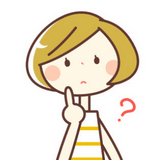
何それ???
そう思う方がほとんどだと思いますが、これは1Password全体の公式英語ページに明確に記載されている用語で、1Passwordの信頼の要ともいえるポイント。
1Password は公式に「Zero Knowledge Encryption(ゼロ知識暗号化)」を採用していて、ユーザー自身だけがデータを復号できる設計になっています。
Secret Key と呼ばれる鍵が端末側で生成され、アカウントのパスワードと組み合わせて暗号化されるため、運営側でも中身を見られない仕組みです。
参考:1password.com
技術的な安全の柱(ゼロ知識を成立させる仕組み)
- マスターパスワード
- ユーザー(あなた)自身が決める”メインのカギ”
- シークレットキー
- アカウント作成時に自動生成される文字列。
- マスターパスワードを組み合わせて暗号化するため、どちらか一方が漏れても突破できない。
- 端末側での暗号化
- パスワードは保存前に端末で暗号化。
- サーバー側には「暗号化されたデータ」だけが送られる。
- 1Passwordの運営元も中身を解読できない。
- ゼロ知識証明の認証
- 認証時も「パスワードそのもの」を送らず、「暗号化された証明データ」だけをやり取り。
- だから中間で盗まれても意味がない。
パスワードをまとめて扱えるから便利な反面、その複数のパスワードがどう扱われるのか、すべてをまとめるマスターパスワードがどう保存されるのかは慎重にしっておきたいですよね。
1Passwordは多面的にしっかり保護されているので、パスワード管理の面倒さと不安を一掃できます!
料金は高い?3年分まとめて買うとお得
ソースネクストが販売する「1Password 3年版ライセンス」は、公式よりも割安。もちろん正規品なので品質や機能に違いはありません。
つまり「どうせ買うならソースネクスト版一択」なんです!
子どものパスワード管理におすすめのプランは?
| プラン | ソースネクスト 3年版価格 | 公式サイト (3年分想定) | 差額 |
|---|---|---|---|
| 個人プラン | 12,800円 | 約15,000円~16,500円 | 約 2,000円〜4,000円 お得 |
| ファミリープラン | 21,480円 | 約 25,000円〜27,000円 | 約 3,500円〜5,000円 お得 |
ソースネクストが販売する「1Password 3年版ライセンス」は、公式よりも割安。もちろん正規品なので品質や機能に違いはありません。
つまり「どうせ買うならソースネクスト版一択」なんです!
子どものパスワード管理におすすめのプランは?
では実際に、子どものログイン管理にはどちらのプランを選べばいいのでしょうか。
どちらを選んでも、ソースネクストの3年版なら公式より割安。
「子どもだけ管理」なら個人プラン、
「家計も含めて家族全体」ならファミリープランを目安に選ぶと失敗しません。
👉 ソースネクスト限定 1Password 3年版をチェックする
ソースネクストが販売する「1Password 3年版ライセンス」は、公式の月額・年額課金よりも割安です。
もちろん正規品なのでクオリティや使用方法に違いはありません。

まとめて3年分を購入できるので、長く安心して使いたい家庭におすすめ!
まとめ|子どものパスワード管理は1Passwordで安心
最後にもう一度強調したいのは、子どものパスワード管理を軽視すると、思わぬリスクにつながること。1Passwordを導入すれば、保護者も安心して子どもの学習を見守れます。

1Passwordを入れてから、パスワード管理の安心感がまるで違います!
まずはご家庭のパスワード管理から整えてみませんか?